TCL est l'une des nouvelles marques de télévision intelligentes à faible coût sur le marché en ce moment. Même si ce téléviseur est bon marché, il a des fonctionnalités incroyables qui donnent à des marques premium une course pour leur argent.
Cependant, comme tout autre téléviseur intelligent, les téléviseurs TCL ne sont pas à l'abri de légers dysfonctionnements . Votre TCL TV peut se connecter au Wi-Fi mais n'accèdera pas à Internet .
Cet article détaillé explique comment dépanner et résoudre le problème.

Vérifiez votre connection internet
La première étape pour résoudre le problème consiste à vérifier votre connexion Internet. Votre réseau câblé ou sans fil peut avoir des problèmes, c'est pourquoi votre téléviseur ne peut pas accéder à Internet .
Vérifiez votre statut Internet en visitant votre page de gestion Web des FAI pour déterminer s'il y a une panne de service. Si vous avez une connexion, vérifiez le matériel et assurez-vous que tous les câbles, modems et routeurs sont en bon état.
Redémarrer le routeur Wi-Fi ou le modem
Si l'étape ci-dessus ne résout pas le problème, envisagez de redémarrer votre routeur ou de le réinitialiser aux paramètres par défaut.
Voici les étapes:
- Débranchez votre routeur de la sortie murale
- Attendez au moins 30 secondes
- Branchez le routeur
- Laissez-le démarrer et connecter votre téléviseur à votre réseau Wi-Fi
- Vérifiez si votre téléviseur peut accéder à Internet
Au lieu de redémarrer, vous pouvez également réinitialiser votre routeur en appuyant sur et en maintenant le bouton de réinitialisation sur l'appareil pendant 5 secondes avant de le remettre.

Redémarrez votre téléviseur
Un redémarrage de télévision simple peut aider à résoudre les problèmes mineurs, y compris les problèmes de connexion Internet . Vous pouvez redémarrer votre téléviseur en le désactivant manuellement ou via votre télécommande.
Voici les étapes:
- Appuyez sur le bouton d'accueil ou de menu
- Aller aux paramètres
- Sélectionnez plus de paramètres
- Passez à la préférence de l'appareil
- Se diriger vers environ
- Choisissez Redémarrer
- Sélectionnez Redémarrer pour confirmer
- Vérifiez si votre téléviseur peut accéder à Internet
Remarque: Selon le modèle TV et le système d'exploitation (Roku, Android, Google TV), le chemin peut être un peu différent.
Comment redémarrer TCL ROKU TV
Vérifiez votre câble Ethernet
Si vous utilisez une connexion câblée au lieu de l'option sans fil, envisagez de vérifier votre câble Ethernet pour tout dysfonctionnement.
Tout d'abord, vérifiez si le fil est solidement en place et dans le bon port. Si tout semble correct, testez le câble en le branchant sur un autre appareil compatible Internet tel que votre bureau ou votre ordinateur portable.
Un câble Ethernet défectueux ou endommagé peut également empêcher votre TCL TV d'accéder à Internet. Pour cette raison, envisagez de vérifier le câble pour tout virage et défauts physiques.
Si vous remarquez quelque chose de mal, remplacez immédiatement le câble Ethernet usé.
Repositionner votre routeur Wi-Fi
Les signaux faibles peuvent causer des problèmes de connectivité Internet . Si le routeur sans fil est trop loin du téléviseur, votre TCL TV pourrait avoir des défis à accéder à Internet.
Heureusement, résoudre ce problème ne doit pas être compliqué. Déplacez simplement votre routeur Wi-Fi plus près du téléviseur. Vous pouvez également repositionner le téléviseur, le rapprocher de votre routeur sans fil.
Lecture recommandée :
- Toshiba TV connecté au Wi-Fi mais pas d'accès Internet (façons de restaurer la connexion Internet)
- Sharp TV connecté au Wi-Fi mais pas d'accès Internet (dépannage de la connexion Internet TV Sharp)
Si le déplacement de votre routeur ou de votre téléviseur peut désactiver votre salon et provoquer un gâchis, envisagez d'ajouter une prolongation Wi-Fi à votre configuration. Comme son nom l'indique, ce gadget étend les signaux de votre routeur à d'autres pièces, augmentant la couverture Wi-Fi .
Retirez d'autres obstructions et dispositifs de repositionnement qui inhibent la transmission du signal et provoquent une interférence électromagnétique. Ces appareils incluent vos haut-parleurs Bluetooth et micro-ondes.
Réinitialiser l'heure et la date
Parfois, votre téléviseur peut ne pas accéder à Internet - même s'il est connecté - en raison de paramètres d'heure et de date incorrects.
Certains téléviseurs sont sensibles aux paramètres de temps et de date et peuvent ne pas se connecter de manière appropriée à Internet si ces paramètres sont incorrects.
La modification de l'heure et de la date peut aider à restaurer votre connexion Internet rapidement et de manière transparente. Le processus est tout aussi facile.
Voici les étapes:
- Appuyez sur le bouton d'accueil de votre télécommande
- Faites défiler vers l'icône des paramètres
- Faites défiler vers le bas et sélectionnez les préférences de l'appareil
- appuyer sur OK
- Faites défiler vers le bas et sélectionnez la date
- appuyer sur OK
- Sélectionnez la date et l'heure automatique ou la date et l'heure du réseau (ou vous pouvez les définir manuellement)
- Appuyez sur OK pour appliquer les modifications
- Vérifiez si votre téléviseur peut se connecter à Internet
Remarque: Selon votre modèle et votre système d'exploitation, le chemin que vous devez suivre peut être différent. De plus, si vous avez un TCL Roku TV, vous ne pourrez sélectionner que le format de fuseau horaire et d'horloge. Vous ne pourrez pas définir l'heure ou la date.
Comment configurer l'heure et la date sur un TCL Android TV
Réinitialisez l'usine votre TCL TV
L'exécution d'une réinitialisation d'usine sur votre TCL TV peut aider à résoudre plusieurs bogues et problèmes de connectivité Internet. Veuillez noter que cette étape effacera toutes vos données et applications téléchargées, vous devrez donc peut-être les installer à nouveau après la procédure.
Il existe deux méthodes pour réinitialiser l'usine de votre TCL TV:
Méthode 1
Quelque part dans le dos ou le côté de votre TCL TV, il devrait y avoir un bouton de réinitialisation.
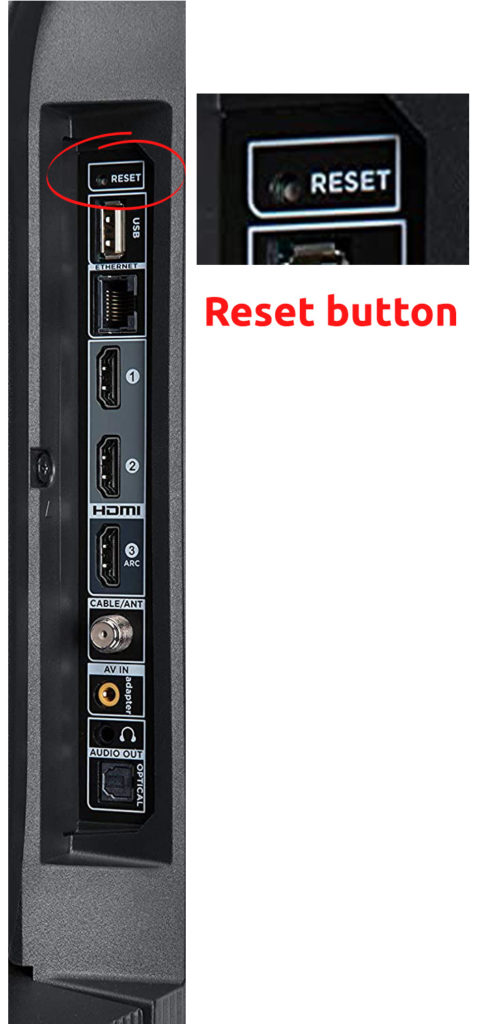
Il vous suffit d'appuyer et de maintenir le bouton pendant que le téléviseur est allumé. L'écran deviendra vide, mais vous devez continuer à appuyer sur le bouton. Attendez que le téléviseur s'allume à nouveau. Ensuite, vous pouvez arrêter d'appuyer sur le bouton. Le téléviseur redémarrera deux fois. Lorsqu'il redémarre pour le deuxième téléviseur, votre téléviseur sera réinitialisé.
Comment réinitialiser dur un TCL Roku TV sans éloignement
Méthode 2
- Appuyez sur le menu ou le bouton d'accueil de votre télécommande TCL
- Accédez aux paramètres en appuyant sur le curseur vers le bas
- Sélectionnez Système, puis accédez aux paramètres système avancés
- Trouver une réinitialisation d'usine, puis choisissez tout réinitialiser en usine
- Entrez le code répertorié à l'écran et sélectionnez OK
- Le processus de réinitialisation commencera automatiquement
- Redémarrez votre téléviseur et vérifiez si cela résout le problème
Comment réinitialiser un TCL Roku TV à l'aide d'une télécommande
Modifier les paramètres IP (modifier le serveur DNS)
Parfois, les conflits IP et les configurations incorrectes peuvent empêcher votre TCL TV d'accéder à Internet. La modification de ces paramètres peut aider à restaurer votre connexion.
Voici les étapes:
- Appuyez sur le bouton de menu de votre télécommande
- Aller au réseau
- Choisissez l'état du réseau
- Cliquez sur Paramètres IP
- Modifier le paramètre DNS pour entrer manuellement
- Alter le serveur DNS à 8.8.8.8 ou 8.8.4.4
- Sélectionnez OK pour appliquer les modifications
- Vérifiez si votre téléviseur peut accéder à Internet
Remarque: Selon votre modèle télévisé et votre système d'exploitation, vos paramètres peuvent être différents. Si vous avez un téléviseur Roku, votre meilleure option est de modifier l'adresse du serveur DNS sur votre routeur (pas sur votre téléviseur).
Mettez à jour votre firmware de télévision via USB
Votre TCL TV peut ne pas accéder à Internet en raison de problèmes logiciels. La mise à jour de votre firmware de télévision via USB peut aider à résoudre ce problème.
Heureusement, TCL publie régulièrement des mises à jour logicielles sur leur site Web. Vous pouvez télécharger ces mises à jour sur votre PC et extraire les fichiers sur un lecteur USB pour une installation rapide et transparente.
Voici les étapes:
- De votre ordinateur portable, allez sur le site officiel de TCLS
- Sélectionnez votre type de produit
- Entrez votre numéro de modèle de produit
- Téléchargez la mise à jour disponible du micrologiciel sous les téléchargements.
- Extraire les fichiers sur votre ordinateur
- Transférer des fichiers extraits sur votre lecteur USB
- Insérez le lecteur USB dans votre port USB TVS
- Appuyez sur le bouton de menu de votre télécommande
- Aller à la support
- Sélectionnez la mise à jour du logiciel
- Choisissez la mise à jour maintenant
- Le téléviseur recherchera le lecteur USB connecté. Cliquez sur oui lorsque vous êtes invité à mettre à jour le firmware
- Une fois la mise à niveau terminée, vérifiez si votre téléviseur peut accéder à Internet
Comment mettre à jour TCL ROKU TV à l'aide d'un lecteur USB
Conclusion
Traiter un TCL TV qui ne peut pas accéder à Internet, mais il est connecté, peut être une expérience frustrante. Heureusement, la résolution des problèmes de connexion Internet ne doit pas être compliquée. Suivez nos conseils ci-dessus pour restaurer votre connexion rapidement et de manière transparente.
